Antivirus leggero
La regola d’oro per scegliere un buon antivirus — lo sai — è assicurarsi che il suo motore di scansione sia abile e puntuale nel rilevare tutte le minacce informatiche in cui ci si può imbattere quotidianamente. Alcuni antivirus, però, fanno pagare la loro efficacia nella guerra contro virus e malware appesantendo oltremodo il sistema. Questo si traduce in un computer sicuro ma lento, molto lento.
Ecco il motivo per il quale, oggi, voglio consigliarti alcuni antivirus che, stando ai risultati di alcuni recenti test comparativi, riescono a offrire un buon grado di protezione del computer senza rallentare troppo il sistema. Insomma, se vai alla ricerca di un buon antivirus leggero e gratuito, scegli uno di quelli che trovi segnalati nelle righe successive e andrai alla grande!
Allora? Posso sapere che cosa ci fai ancora lì impalato? Posizionati ben comodo, prenditi qualche minuto di tempo libero per te e inizia subito a concentrarti sulla lettura di quanto riportato in questa guida. Sono sicuro che, alla fine, potrai dirti ben contento e soddisfatto di quanto appreso, oltre che di essere riuscito a trovare un valido antivirus. Buona lettura!
Indice
Antivirus leggero per Windows
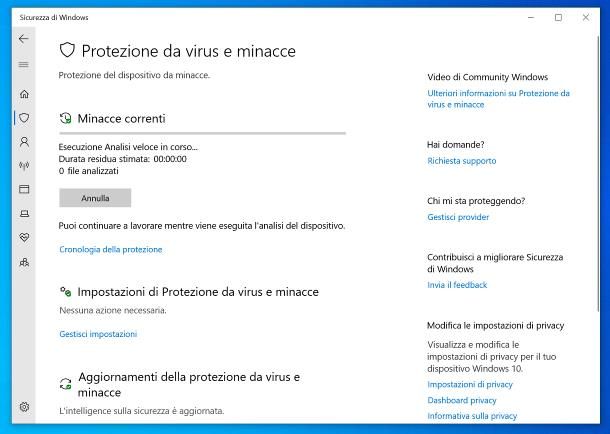
Stai usando un PC equipaggiato con Windows e cerchi un antivirus leggero gratis? Allora devi sapere che la prima soluzione che mi sento di consigliarti è proprio quella che trovi “di serie” sul tuo PC. Proprio così: se stai cercando un antivirus leggero Windows 10 o un antivirus leggero Windows 11 devi sapere che la soluzione migliore alla quale puoi affidarti in termini di prestazioni è Windows Defender, il quale, proprio perché è incluso nel sistema operativo e attivo di default, non va a inficiare più del dovuto sulle prestazioni del PC.
Inoltre i più recenti test comparativi di antivirus hanno dimostrato che è uno dei migliori antivirus in ambito free (e non solo), dunque a meno di non avere esigenze specifiche super professionali, non c’è motivo di guardare oltre.
Se vuoi controllare che Windows Defender sia attivo sul tuo PC, leggi la guida che ti ho appena linkato. Se, invece, vuoi una panoramica più completa sull’antivirus di Microsoft, leggi la mia guida dedicata.
Avira Antivirus Free
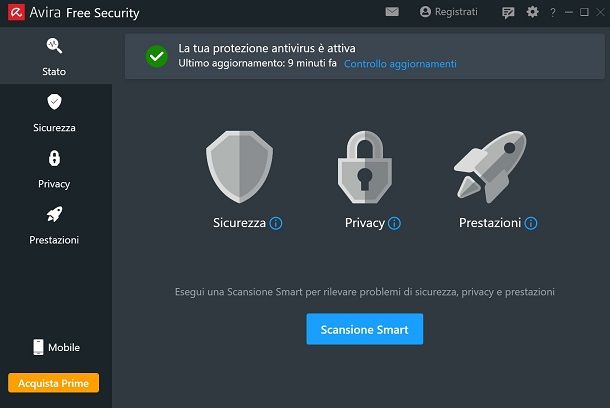
Il primo antivirus alternativo a Defender che ti consiglio di provare è Avira Antivirus Free che, con l’account base, ti protegge sia dalle minacce online che da quelle offline che potresti dover affrontare. Ha anche alcune funzioni premium che proteggono la tua privacy come Avira Phantom VPN (la quale offre comunque 500 MB di traffico gratuito giornaliero), ma sono aggiunte non indispensabili.
Per scaricarlo sul tuo PC, collegati al suo sito Internet ufficiale e clicca sul pulsante Scarica gratis. A download completato, apri il file .exe ottenuto e, nella finestra che vedi comparire sullo schermo, clicca sul pulsante Sì dalla finestra di Windows e poi su Accetta e installa.
Da qui dovrai aspettare un tempo variabile per l’installazione, osservando quanto indicato nella finestra in basso a destra. A operazione ultimata, fai clic sul pulsante Scansione smart per permettere ad Avira di fare un primo check-up del tuo dispositivo.
Per effettuare, invece, una scansione approfondita del computer o per analizzare specifiche aree del sistema, clicca sulla casella Sicurezza situata a sinistra e, dal menu che si apre seleziona, scegli quale tipo di controllo eseguire e su quale regione del PC. Se vuoi maggiore protezione della tua privacy invece, vai sull’omonima casella a sinistra e scegli quale funzione attivare (ma ti ricordo che dovrai pagare per molte di esse).
Per maggiori informazioni sul funzionamento del programma, leggi la mia guida completa dedicata ad Avira.
Avast Free Antivirus
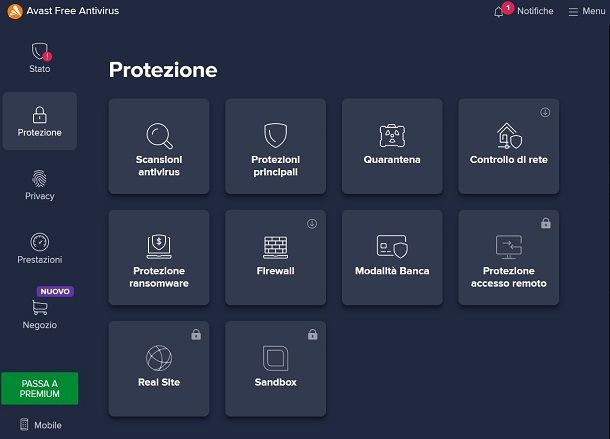
Anche Avast Free Antivirus è un antivirus leggero ed efficace, anche se forse fa un po’ troppa pubblicità ai suoi piani premium durante l’utilizzo. È in grado di fornire una protezione completa su tutte le operazioni online e offline svolte sul PC, senza però appesantirne il funzionamento. Molto gradevole anche la sua interfaccia utente, che risulta essere piuttosto chiara e immediata.
Per scaricare Avast sul tuo PC, collegati al suo sito Web ufficiale e fai clic sul pulsante Scarica la protezione gratuita. Ultimato il download, apri il file .exe ottenuto e, nella finestra che ti viene mostrata sul desktop, clicca sul pulsante Sí.
Aspetta poi che vengano preparati tutti i file dell’antivirus, indica se desideri installare anche Avast Secure Browser (un browser personalizzato da Avast) lasciando o togliendo la spunta dalla casella apposita (posta in basso), togli la spunta relativa all’installazione di altri eventuali programmi extra, clicca sul bottone Installa e lascia che la procedura d’installazione dell’antivirus e di tutti gli strumenti ad esso correlati venga avviata e completata.
Missione compiuta! A questo punto Avast è installato e puoi finalmente eseguire una scansione completa del sistema facendo clic sul pulsante Esegui la prima scansione. Se invece hai saltato questo passaggio o se vuoi eseguire scansioni personalizzate, puoi sempre avviarne una cliccando sulla casella Protezione posta nella barra laterale a sinistra, selezionando l’opzione Scansioni antivirus dal menu che si apre e cliccando sul pulsante Scansione antivirus completa.
Ti segnalo anche la presenza si svariati strumenti per la privacy, come la VPN di Avast, il gestore delle password e molto altro ancora, che puoi gestire andando sulla casella Privacy. Anche qui, come per il 99% degli antivirus gratuiti, la maggior parte di queste funzioni sono a pagamento.
Se ti servono maggiori informazioni sul funzionamento di Avast Free Antivirus, leggi la mia guida dedicata in maniera specifica all’installazione e all’uso di Avast.
Kaspersky Free
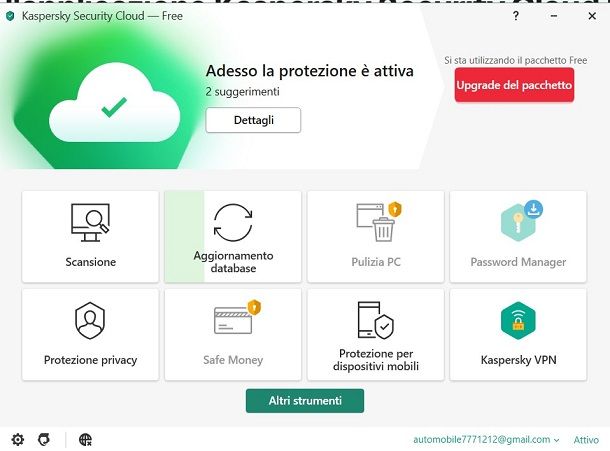
Un altro ottimo antivirus leggero e sicuro che non va ad appesantire il sistema quando in uso, ma che è in grado di offrire un buon grado di protezione e di efficacia nel bloccare le minacce informatiche, è Kaspersky Free: la variante gratuita di uno tra i più rinomati antivirus del mondo. È facile da usare, il suo motore di scansione è estremamente efficace e dispone anche di una gradevole interfaccia utente.
Per scaricarlo sul tuo computer, recati sul sito Internet del programma e fai clic sul pulsante Scarica ora. Completata la procedura di download, apri il file .exe ottenuto e fai clic sul pulsante Continua, nella finestra che compare sul desktop. Seleziona, dunque, le caselle relative alla lettura e all’accettazione dei termini di utilizzo e clicca prima sul bottone Accetto (per due volte) e poi su quello Installa.
Al fine di attivare l’antivirus dovrai poi creare un account personale inserendo l’indirizzo mail e seguendo una veloce procedura che non richiede più di una manciata di passaggi. Una volta terminato, potrai effettuare subito una scansione completa del sistema pigiando sui pulsanti Scansione e Esegui scansione, che trovi nella Home del programma.
Kaspersky è sicuramente uno degli antivirus che offre meno in termini di funzioni nel suo piano gratuito, ma non significa che sia un male. La protezione fornita è più che adeguata ed è risultato vincente in svariati test di confronto diretto con altri software gratuiti, quindi puoi usarlo senza timori.
Per maggiori informazioni riguardo il funzionamento delle soluzioni Kaspersky per la protezione del PC, ti invito a fare riferimento alla mia guida dedicata in maniera specifica a Kaspersky.
Antivirus leggero per Mac
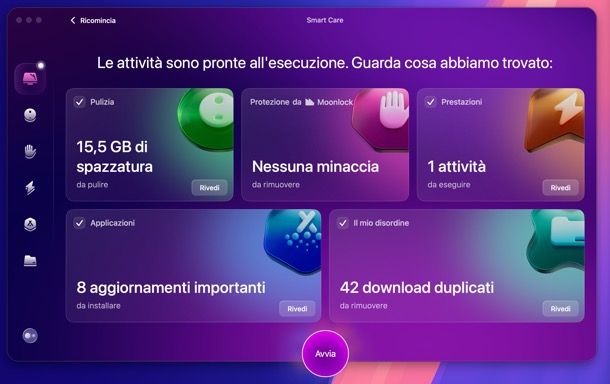
Cerchi un antivirus leggero anche per il tuo Mac? Perfetto, ho proprio quello che fa per te! Prima di fornirti tutte le “dritte” del caso, però, permettimi di fare una piccola ma fondamentale precisazione: i virus, o meglio i malware per macOS esistono, contrariamente a quel che in molti dicono. La loro diffusione è nettamente inferiore rispetto al versante Windows, questo è vero, ma comunque ci sono.
Di conseguenza, usare un antivirus su Mac risulta utile, in particolare per coloro che sono soliti scaricare applicazioni da fonti esterne al Mac App Store e per chi si ritrova ad avere spesso a che fare con utenti Windows. Anziché usare un antivirus che scandaglia il sistema in maniera continua, ha tuttavia più senso sfruttare uno strumento che entra in azione a comando, ovverosia grazie al quale è possibile eseguire una scansione on-demand del sistema.
Considerando quanto appena affermato, tra le vaie soluzioni disponibili su piazza, ti consiglio di valutare l’uso di CleanMyMac, una soluzione all-in-one per la pulizia del disco, l’ottimizzazione di macOS e la rimozione di malware. Si può usare gratis per 7 giorni, dopodiché occorre abbonarsi o acquistare una licenza perpetua.
La versione completa di CleanMyMac è inclusa anche in Setapp, un servizio in abbonamento realizzato dalla stessa software house che dà accesso a svariate applicazioni a pagamento per Mac in cambio di una piccola fee mensile o annuale (con prova gratuita iniziale). Per sapere in dettaglio come funziona CleanMyMac e come funziona Setapp, ti lascio ai miei tutorial dedicati.
Antivirus leggero per Android
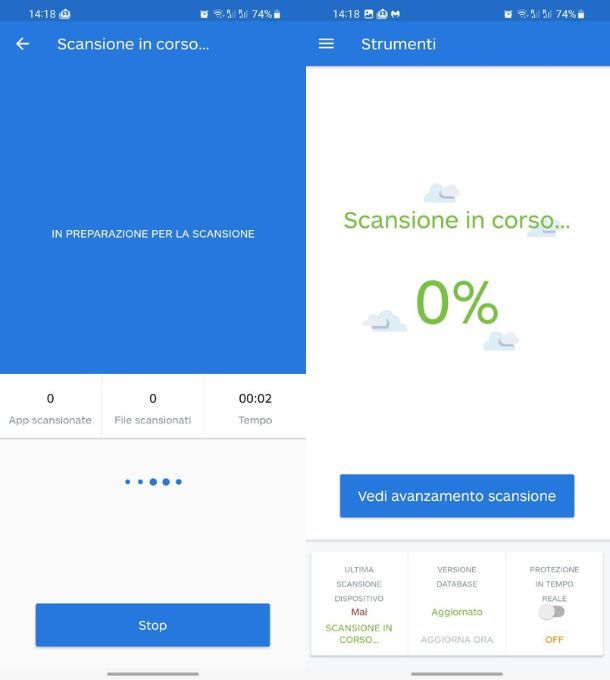
I virus esistono anche per Android, questo è ormai un dato di fatto: si tratta però più che altro di applicazioni, sviluppate da malintenzionati, contenenti malware in grado di compromettere il coretto funzionamento del del tuo smartphone o tablet e di rubare i dati in esso presenti, come password e contatti in rubrica. Per cui, anche in tal caso, munirsi di un antivirus, o meglio ancora di un antimalware, è fondamentale.
A tal proposito, ti segnalo che i device con supporto ai servizi di Google hanno incluso “di serie” Play Protect, che verifica in automatico le app presenti sul Play Store. Te ne ho parlato in dettaglio nella guida che ti ho appena elencato.
Qualora cercassi, invece, delle soluzioni alternative, puoi provare Malwarebytes, che è gratis (ma offre acquisti in-app per sbloccare tutte le funzioni), veloce, facile da usare e non va a compromettere le prestazioni del dispositivo.
Per servirtene, collegati alla relativa sezione del Play Store e pigia sul bottone Installa. Se necessario, autorizza il download facendo tap anche sul bottone Accetta. Successivamente, avvia l’app facendo tap sulla sua icona che è stata aggiunta al drawer (la schermata in cui sono raggruppate tutte le applicazioni).
Ora che visualizzi la schermata principale di Malwarebytes, fai tap sul bottone Inizia subito, poi su quello Dai il permesso e sulla voce Consenti, per permettere all’applicazione di accedere ai contenuti multimediali presenti sul dispositivo, dopodiché pigia sulla dicitura Salta per evitare di passare alla versione Premium e hai finito.
A questo punto, avvia la scansione delle app presenti sul dispositivo, pigiando sulla voce Esegui scansione completa posta in basso nella Home, e aspetta che la procedura d’analisi venga portata a termine. Qualora venissero individuate delle minacce, ti verrà chiesto di procedere con la loro eliminazione.
Per maggiori dettagli riguardo le minacce informatiche per Android e gli antivirus per quest’ultimo, ti rimando alla lettura della mia guida incentrata sugli antivirus per Android.

Autore
Salvatore Aranzulla
Salvatore Aranzulla è il blogger e divulgatore informatico più letto in Italia. Noto per aver scoperto delle vulnerabilità nei siti di Google e Microsoft. Collabora con riviste di informatica e cura la rubrica tecnologica del quotidiano Il Messaggero. È il fondatore di Aranzulla.it, uno dei trenta siti più visitati d'Italia, nel quale risponde con semplicità a migliaia di dubbi di tipo informatico. Ha pubblicato per Mondadori e Mondadori Informatica.






